Σάρωση σε Βασική λειτουργ.
Χρησιμοποιήστε την καρτέλα Βασική λειτουργ. (Basic Mode) για εύκολη σάρωση ακολουθώντας τα βήματα στην οθόνη.
Για να σαρώσετε πολλά έγγραφα ταυτόχρονα, ανατρέξτε στην ενότητα "Σάρωση πολλών εγγράφων ταυτόχρονα με το ScanGear (πρόγραμμα οδήγησης σαρωτή)".
 Σημαντικό
Σημαντικό
-
Δεν είναι δυνατή η σωστή σάρωση των επόμενων τύπων εγγράφων. Σε αυτήν την περίπτωση, κάντε κλικ στο κουμπί
 (Μικρογραφία) στη γραμμή εργαλείων για να μεταβείτε σε προβολή πλήρους εικόνας και να πραγματοποιήσετε τη σάρωση.
(Μικρογραφία) στη γραμμή εργαλείων για να μεταβείτε σε προβολή πλήρους εικόνας και να πραγματοποιήσετε τη σάρωση.- Φωτογραφίες με λευκό φόντο
- Έγγραφα εκτυπωμένα σε λευκό χαρτί, χειρόγραφα κείμενα, επαγγελματικές κάρτες κ.λπ.
- Έγγραφα σε λεπτό χαρτί
- Έγγραφα σε παχύ χαρτί
-
Δεν είναι δυνατή η σωστή σάρωση των επόμενων τύπων εγγράφων.
- Έγγραφα μικρότερα από 3 τετραγωνικά εκατοστά (1,2 τετραγωνικές ίντσες)
- Φωτογραφίες που έχουν κοπεί σε διάφορα σχήματα
-
Τοποθετήστε το έγγραφο στην επιφάνεια σάρωσης και εκκινήστε το ScanGear (πρόγραμμα οδήγησης σαρωτή).
-
Ορίστε την επιλογή Επιλογή προέλευσης (Select Source) ανάλογα με το έγγραφο που έχετε τοποθετήσει στην επιφάνεια σάρωσης.
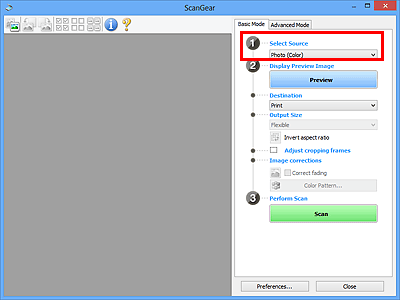
 Σημείωση
Σημείωση- Για να σαρώσετε περιοδικά που περιέχουν πολλές έγχρωμες φωτογραφίες, επιλέξτε Περιοδικό (Έγχρωμο) (Magazine (Color)).
-
Κάντε κλικ στην επιλογή Προεπισκόπηση (Preview).
Η εικόνα προεπισκόπησης εμφανίζεται στην περιοχή προεπισκόπησης.
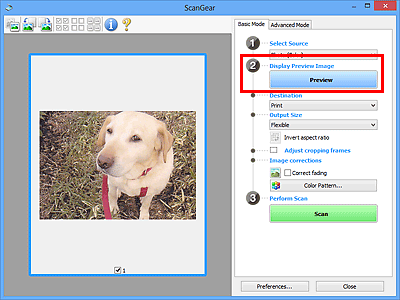
 Σημείωση
Σημείωση- Τα χρώματα ρυθμίζονται ανάλογα με τον τύπο εγγράφου που έχετε επιλέξει στη ρύθμιση Επιλογή προέλευσης (Select Source).
-
Ορίστε τη ρύθμιση Προορισμός (Destination).
-
Ορίστε την επιλογή Μέγεθος εικόνας εξόδου (Output Size) ανάλογα με το σκοπό.
Οι επιλογές του μεγέθους εικόνας εξόδου διαφέρουν ανάλογα με το στοιχείο που επιλέξατε στο πεδίο Προορισμός (Destination).
-
Καθορίστε τα καρέ περικοπής (περιοχής σάρωσης) όπως απαιτείται.
Ρυθμίστε το μέγεθος και τη θέση των καρέ περικοπής στην εικόνα προεπισκόπησης.
-
Ρυθμίστε τις Διορθώσεις εικόνας (Image corrections) όπως απαιτείται.
-
Κάντε κλικ στην επιλογή Σάρωση (Scan).
Ξεκινά η σάρωση.
 Σημείωση
Σημείωση
- Κάντε κλικ στο
 (Πληροφορίες) για να ανοίξετε ένα παράθυρο διαλόγου από το οποίο μπορείτε να βλέπετε τις τρέχουσες ρυθμίσεις σάρωσης (τύπος εγγράφου κ.λπ).
(Πληροφορίες) για να ανοίξετε ένα παράθυρο διαλόγου από το οποίο μπορείτε να βλέπετε τις τρέχουσες ρυθμίσεις σάρωσης (τύπος εγγράφου κ.λπ). - Μπορείτε να ορίσετε τον τρόπο με τον οποίο θα αποκρίνεται το ScanGear κατά την ολοκλήρωση της σάρωσης μέσω της επιλογής Κατάσταση του παραθύρου διαλόγου ScanGear μετά τη σάρωση (Status of ScanGear dialog after scanning) στην καρτέλα Σάρωση (Scan) του παραθύρου διαλόγου Προτιμήσεις (Preferences).

